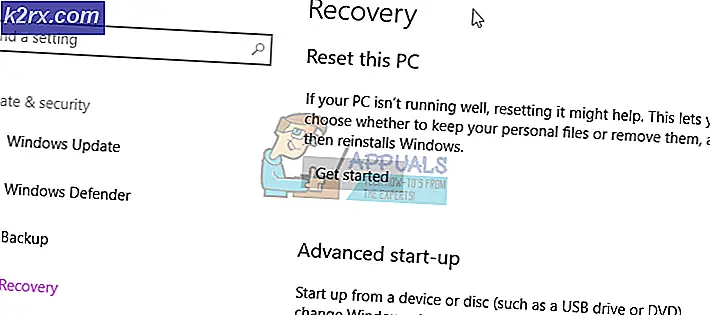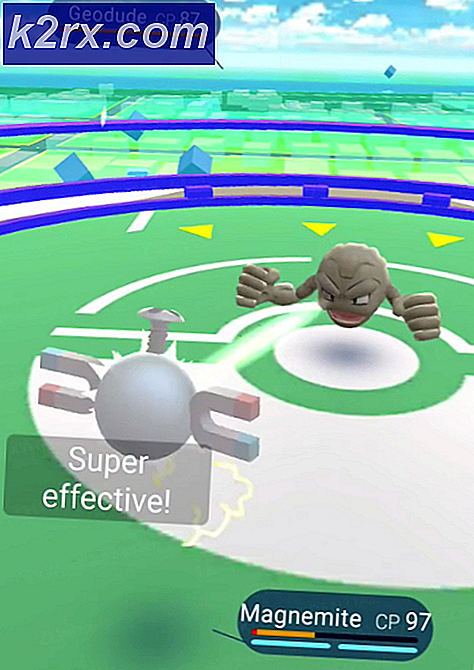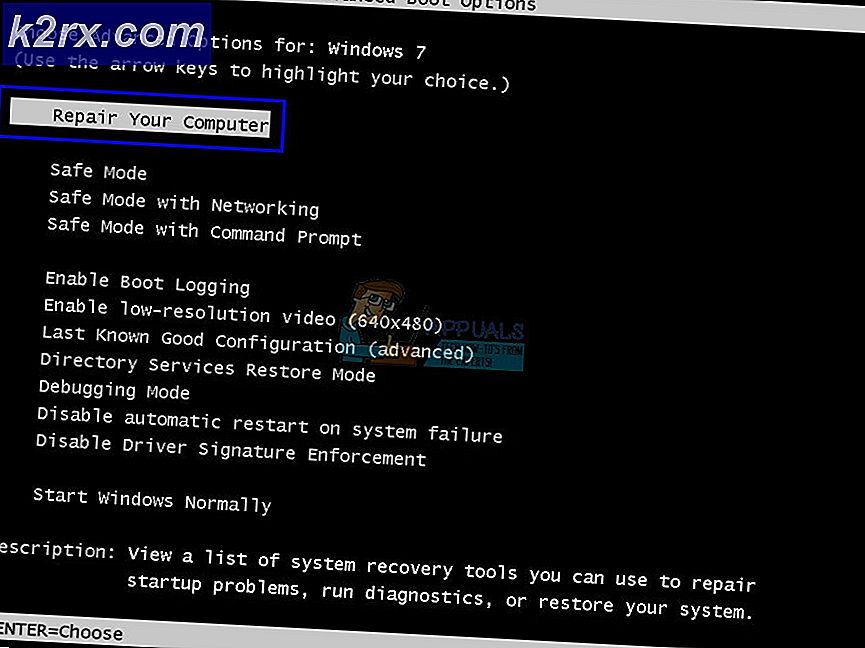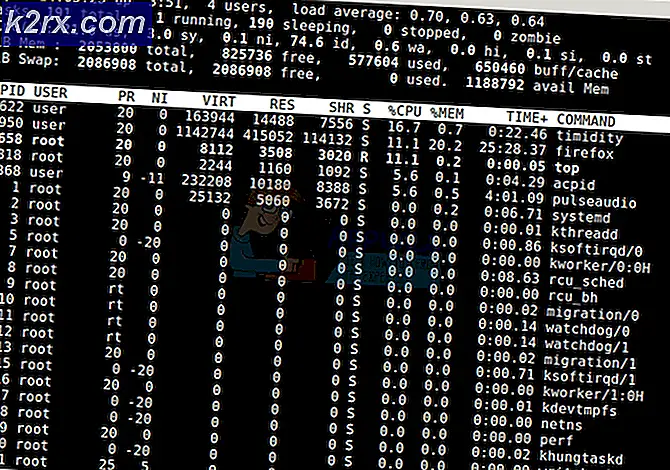รหัสข้อผิดพลาดความผิดปกติของโมดูลแพลตฟอร์มที่เชื่อถือได้ของ Outlook 80090030 บน Windows 10
รหัสข้อผิดพลาดนี้เกี่ยวข้องกับ Trusted Platform Module (TPM) ในส่วนที่เกี่ยวกับ Microsoft Outlook TPM คือไมโครชิปที่ออกแบบมาเพื่อจัดเตรียมฟังก์ชันที่เกี่ยวข้องกับความปลอดภัยขั้นพื้นฐาน ซึ่งส่วนใหญ่เกี่ยวข้องกับคีย์การเข้ารหัส โดยปกติแล้ว TPM จะถูกติดตั้งบนเมนบอร์ดของคอมพิวเตอร์หรือแล็ปท็อป และสื่อสารกับส่วนที่เหลือของระบบโดยใช้บัสฮาร์ดแวร์ เมื่อ TPM หยุดทำงานอย่างถูกต้อง ข้อผิดพลาดนี้มักจะเกิดขึ้น คอมพิวเตอร์ที่มี TPM สามารถสร้างคีย์เข้ารหัสและเข้ารหัสได้ เช่น การผูกหรือห่อ ผู้ใช้ต้องเผชิญกับข้อผิดพลาดนี้ขณะทำงานบน Microsoft Outlook ซึ่งใช้โปรโตคอล Trust Platform Module ในการดำเนินการ การแจ้งเตือนข้อผิดพลาดมีดังนี้:
อะไรเป็นสาเหตุทำให้เกิดข้อผิดพลาดรหัสข้อผิดพลาดของโมดูลแพลตฟอร์มที่เชื่อถือได้ของ Outlook 80090030
หลังจากตรวจสอบและวิจัยอย่างถี่ถ้วนแล้ว ทีมวิจัยของเราได้สรุปสาเหตุเบื้องหลังข้อผิดพลาดที่อยู่ระหว่างการพิจารณา สาเหตุเหล่านี้ถูกรายงานทางออนไลน์ในฟอรัมต่างๆ และมีดังนี้:
- คลิก เริ่ม, ค้นหา แนวโน้ม และเปิดมัน การดำเนินการนี้จะเปิด Microsoft Outlook ที่ใช้เป็นไคลเอ็นต์อีเมลเป็นหลัก แต่ส่วนใหญ่จะใช้เป็นแหล่งที่มาเพื่อเชื่อมต่อกับองค์กรของคุณสำหรับการสื่อสารและการประชุมตามกำหนดการ
- คลิก ไฟล์. ซึ่งจะนำคุณไปยังหน้าต่างใหม่ และตามค่าเริ่มต้น คุณจะยังคงอยู่บนแท็บข้อมูล ในบานหน้าต่างด้านขวา คลิก การตั้งค่าบัญชี > การตั้งค่าบัญชี…
- เปลี่ยนไปที่ อีเมล์ แท็บ เลือกบัญชีอีเมลที่มีอยู่ที่คุณต้องการลบแล้วคลิก ลบ เพื่อลบบัญชีของคุณออกจากอีเมล Microsoft Outlook ได้สำเร็จ (ในกรณีที่คุณมีหลายบัญชี คุณสามารถลบทีละบัญชีหรือเลือกทั้งหมดพร้อมกันแล้วคลิกลบเพื่อลบ)
- ตอนนี้เปลี่ยนเป็น ไฟล์ข้อมูล แท็บ เลือกบัญชีอีเมลที่มีอยู่ที่คุณต้องการลบแล้วคลิก ลบ เพื่อลบบัญชีหรือไฟล์ข้อมูลที่มีอยู่แล้วออกจากไฟล์ข้อมูล Microsoft Outlook ได้สำเร็จ
- ตอนนี้คลิก เพิ่ม… และระบุตำแหน่งที่คุณต้องการบันทึกไฟล์ข้อมูล Outlook ใหม่ของคุณ (โดยค่าเริ่มต้น จะอยู่ในโฟลเดอร์ Windows AppData)
- เมื่อคุณสร้างไฟล์ข้อมูล Outlook ใหม่แล้ว คุณต้องเพิ่มบัญชี Microsoft 365 ของคุณใน MS Outlook โดยคลิก ไฟล์. ซึ่งจะนำคุณไปยังหน้าต่างใหม่ และตามค่าเริ่มต้น คุณจะยังคงอยู่บนแท็บข้อมูล ภายใต้ ข้อมูลบัญชี ให้คลิกที่ + เพิ่มบัญชี. ซึ่งจะเป็นการเปิดหน้าต่างใหม่ที่จะขอให้คุณระบุรายละเอียดบัญชีของคุณ เช่น ที่อยู่อีเมล ประเภท รหัสผ่าน ฯลฯ
- เริ่มต้นใหม่ พีซีของคุณ สิ่งนี้จะช่วยในสาเหตุของการรีเซ็ตแคช (หลีกเลี่ยงข้อผิดพลาดโดยพลการ)
- เปิด Microsoft Outlook และดูว่าปัญหาได้รับการแก้ไขหรือไม่ ในกรณีที่ไม่ใช่ปัญหาของคุณเกี่ยวข้องกับ ADAL (Active Directory Authentication Library) ดำเนินการตามแนวทางแก้ไขปัญหาถัดไปเพื่อกำจัดปัญหานี้
โซลูชันที่ 2: ปิดใช้งาน ADAL
บางครั้ง คุณลักษณะการรับรองความถูกต้องที่ทันสมัยใน Outlook เวอร์ชันใหม่กว่า (2013 หรือสูงกว่า) ส่งผลให้เกิดการแพร่กระจายของข้อผิดพลาดที่อยู่ระหว่างการพิจารณา ในการแก้ไขปัญหานี้ เป็นไปได้สองวิธี ปิดการใช้งาน ADAL (ซึ่งเราจะทำในขั้นตอนด้านล่าง) หรือเปิดใช้งาน MFA (การตรวจสอบสิทธิ์แบบหลายปัจจัย วิธีนี้พิสูจน์แล้วว่ามีประโยชน์สำหรับผู้ใช้ออนไลน์จำนวนมาก ทำตามขั้นตอนด้านล่างเพื่อปิดใช้งาน ADAL (Authentication Directory Authentication Library):
- ปิด Microsoft Outlook ในขณะที่เรากำลังจะเล่นกับไฟล์รีจิสทรีของ Windows ในขั้นตอนต่อไป
- กด Windows + R ปุ่มบนแป้นพิมพ์ของคุณเพื่อเปิดกล่องโต้ตอบเรียกใช้ พิมพ์ Regedit ในช่องค้นหาและคลิก ตกลง. ซึ่งจะเปิดหน้าต่าง Windows Registry ที่มีการกำหนดค่ารีจิสทรีสำหรับแอปพลิเคชันที่ผู้ใช้ติดตั้งและแอปพลิเคชัน Windows ทั้งหมด
- คัดลอกและวางที่อยู่ของตำแหน่งที่ระบุด้านล่างในแถบค้นหา ซึ่งจะเป็นการเปิดโฟลเดอร์ Common Identity ของไฟล์รีจิสทรีของ Microsoft Office
\HKEY_CURRENT_USER\Software\Microsoft\Office\16.0\Common\Identity
- คลิกขวาในพื้นที่ว่างและเลือก ใหม่ > ค่า DWORD (32 บิต). ซึ่งจะเปิดหน้าต่างการจัดการคีย์ซึ่งจะถามรายละเอียดเพิ่มเติมเกี่ยวกับ DWORD เหตุผลในการสร้างค่า DWORD นี้คือการควบคุมคุณลักษณะ ADAL ของ Microsoft Outlook
- พิมพ์ เปิดใช้งานADAL ตามชื่อไฟล์ DWORD แล้วกด ป้อน.
- ตั้ง ข้อมูลค่า ถึง 0 และคลิก ตกลง. การดำเนินการนี้จะปิดใช้งานคุณลักษณะ ADAL ของ Microsoft Outlook
- ปิด Windows Registry Editor และรีสตาร์ทพีซีของคุณเพื่อบันทึกการเปลี่ยนแปลง
- ลองเรียกใช้ Microsoft Outlook เนื่องจากสาเหตุของข้อผิดพลาดได้ถูกกำจัดไปแล้ว ปัญหาของคุณควรได้รับการแก้ไขทันที